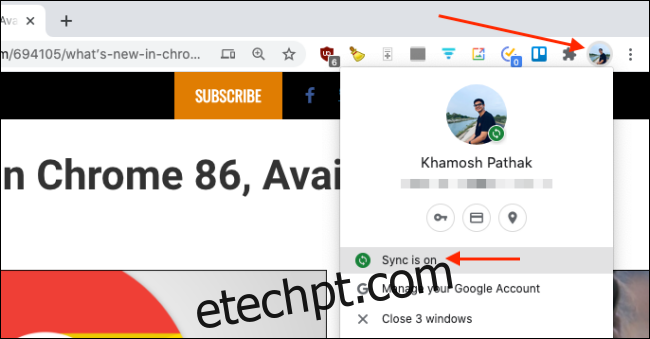Você pode tornar o Chrome o navegador da Web padrão em seu iPhone e iPad e usá-lo como seu único navegador para todos os seus dispositivos Apple. Assim como o Safari, você pode transferir abas abertas entre seu iPhone, iPad e Mac. Aqui está como.
Como transferir abas do Chrome entre iPhone, iPad e Mac
Desde que você esteja conectado à mesma conta do Google no navegador Chrome para o seu Iphone, iPade Mac, você pode transferir facilmente guias entre todos os seus dispositivos. Apenas certifique-se de que o recurso “Sincronizar” esteja ativado.
No Chrome para Mac, clique no botão “Perfil” e certifique-se de que está escrito “Sincronização ativada”.
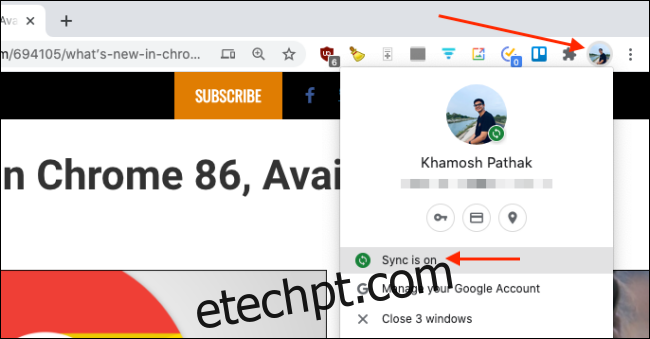
No seu iPhone ou iPad, toque no botão “Menu” e escolha a opção “Configurações”.
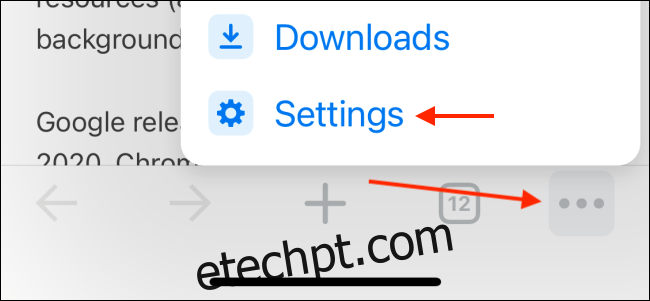
Aqui, em “Sync And Google Services”, certifique-se de que diz “Sync Is On”.
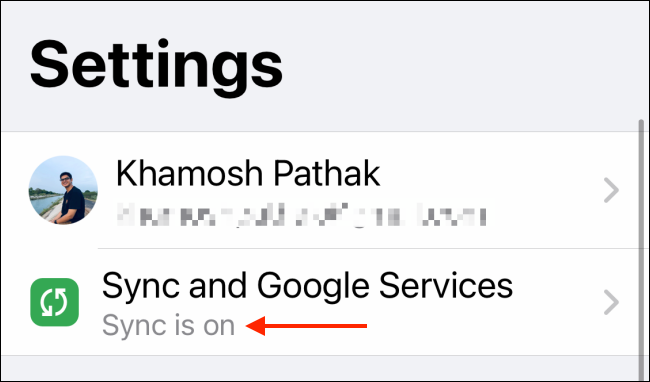
Esta ação mostrará automaticamente todas as guias e dispositivos abertos em sua conta do Google. O processo de transferência de guias entre seu iPhone, iPad e Mac é diferente com base no seu dispositivo.
Transferir abas do Chrome no Mac para o seu iPhone e iPad é bastante simples.
Abra a página que deseja enviar e clique na barra de URL. Aqui, selecione o botão “Transferir”. Na lista suspensa, escolha um dos seus dispositivos.
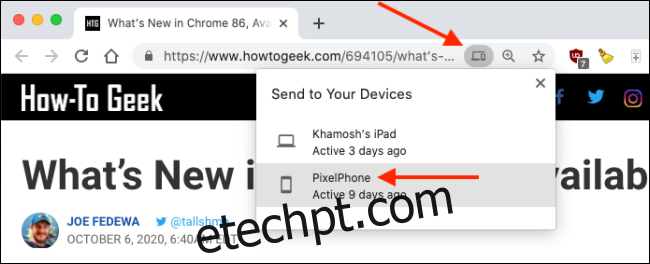
A guia será transferida para o dispositivo. Agora, abra o aplicativo “Chrome” no seu iPhone ou iPad.
Você verá um banner informando que recebeu uma guia de outro dispositivo. Ele só fica aqui por alguns segundos e, uma vez que se foi, não há como trazê-lo de volta. Aqui, toque no botão “Abrir” para abrir a guia.
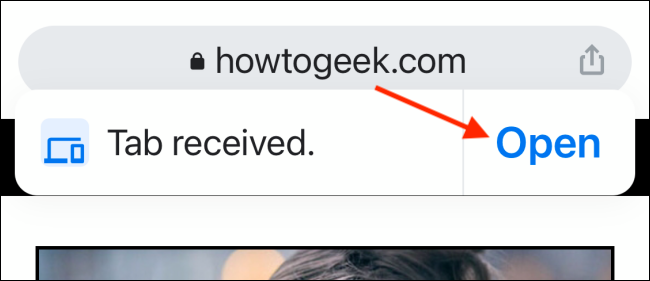
Transferir uma guia do iPhone ou iPad para o Mac (ou outro iPhone ou iPad) é um processo mais longo.
Abra o site que você deseja transferir para outro dispositivo e toque no botão “Compartilhar” na barra de URL.
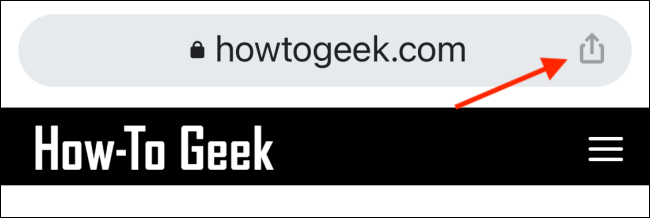
Aqui, escolha a opção “Enviar para seus dispositivos”.
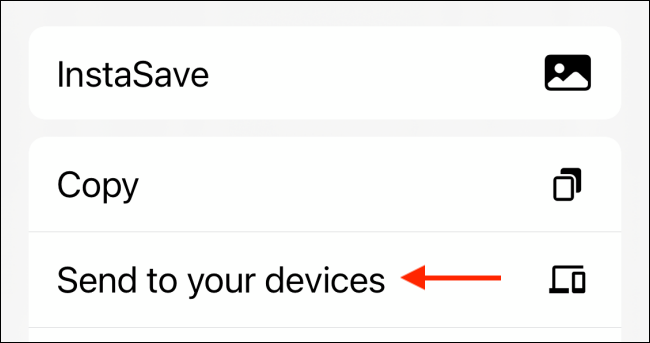
Você verá todos os dispositivos disponíveis. Escolha o seu dispositivo, role para baixo e toque na opção “Enviar para o seu dispositivo”.
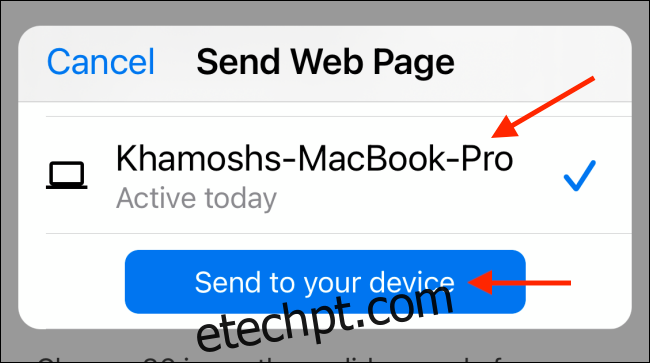
Se você enviou a guia para o Mac, verá uma notificação sobre ela. Se você clicar na notificação, ele abrirá o site em uma nova guia.
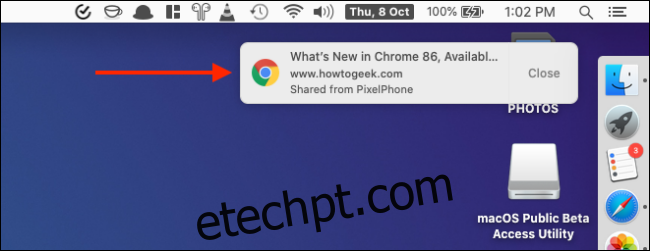
Se você enviou a guia para o iPad, verá um banner “Tab Received” no aplicativo do Chrome. Toque no botão “Abrir” para abrir o site em uma nova página.

Como abrir abas do Chrome de outros dispositivos Apple
A transferência de guias é ótima se você tiver os dois dispositivos abertos e executando o aplicativo Chrome. Se você usar o recurso “Abrir guias” na seção Histórico do Chrome, poderá abrir guias do seu iPhone ou iPad sem tocá-las.
Para usar isso no seu aplicativo para Mac, abra o navegador Chrome e clique no botão “Menu”. Aqui, vá para a seção “Histórico”. Você verá guias de todos os seus outros dispositivos aqui. Clique em um site para abri-lo.
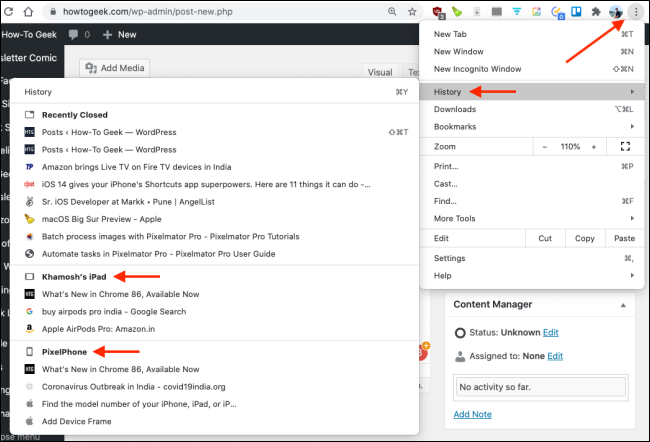
Você também pode ver todas as guias abertas de um dispositivo específico na seção Histórico no menu (use o atalho de teclado do Chrome Command + Y). Aqui, escolha a opção “Guias de outros dispositivos” na barra lateral.
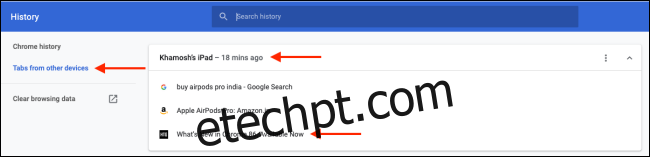
No seu iPhone ou iPad, você pode acessar esse recurso de outros dispositivos no seletor de guias. Abra o aplicativo “Chrome” no seu iPhone ou iPad e toque no botão “Abas”.
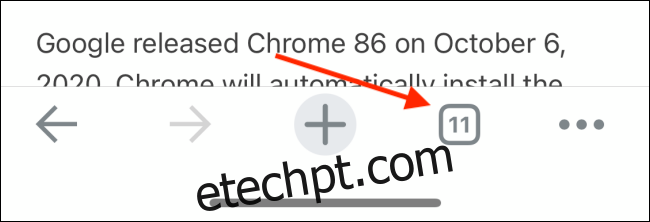
Na parte superior da tela, mude para a guia “Dispositivos”. Role para baixo para ver as guias abertas de todos os seus outros dispositivos. Selecione uma página da Web para abri-la em seu iPhone ou iPad.
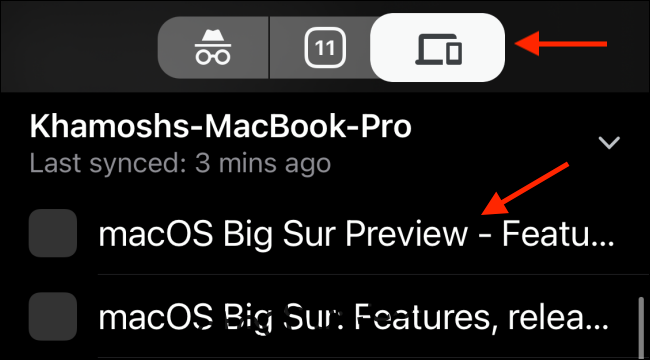
Quer uma maneira mais simples de organizar todas as suas guias abertas do Chrome no Mac? Você pode usar o recurso Grupos de guias para criar grupos diferentes para guias relacionadas.